奈末Word批量替換助手批量替換Word頁眉的方法
奈末Word批量替換助手是一款能夠幫助用戶批量替換Word文檔的替換工具,在這款軟件中可以選擇用戶想要替換的區域,就比如Word文檔中的正文、頁眉和頁腳,如果用戶在編輯Word文件的時候將多個文件的頁眉都寫錯了的話,就可以通過奈末Word批量替換助手這款軟件來批量將這些頁眉轉換成自己需要的,這樣就可以解決頁眉出錯的問題了,相信還有很多用戶不知道要如何操作這款軟件,小編就來跟大家分享一下具體的操作方法吧,希望能夠對大家有所幫助。
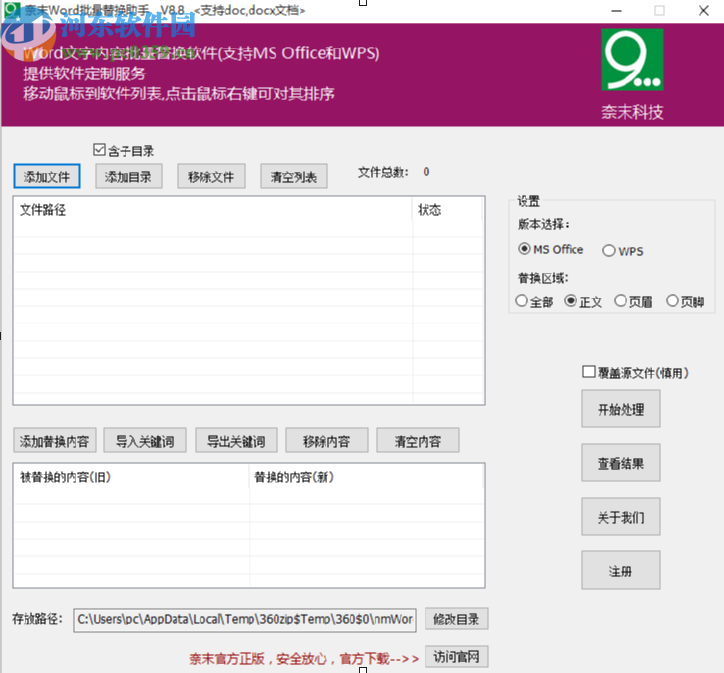
1.首先第一步我們打開軟件之后在界面中點擊添加文件按鈕,點擊之后準備添加Word文件。
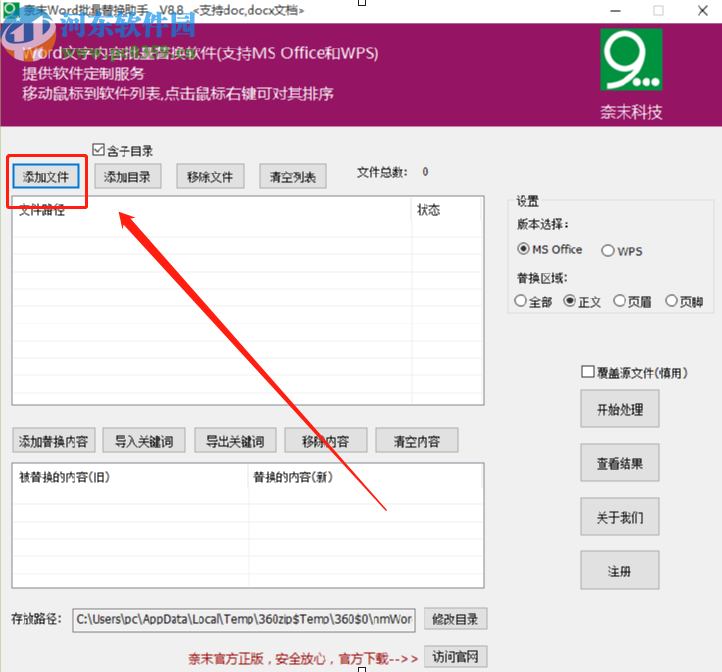
2.點擊添加文件按鈕之后接下來會出現一個選擇文件的界面,我們在這個界面中選中所有需要處理的Word文件之后點擊打開。
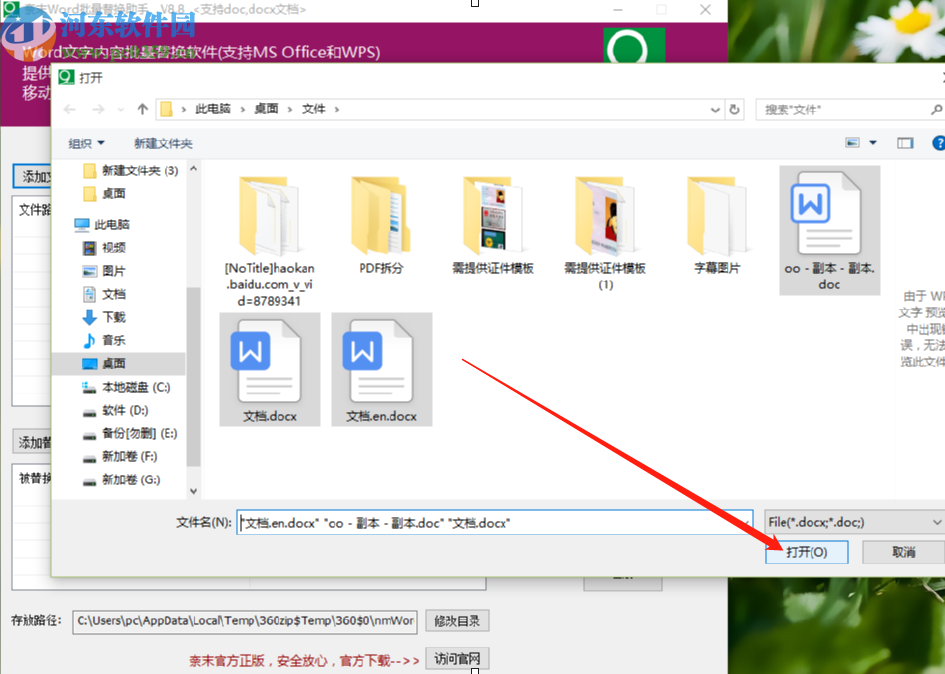
3.將文件成功添加到軟件界面之后,我們先在右邊的替換區域這個模塊中選中頁眉這個功能選項。
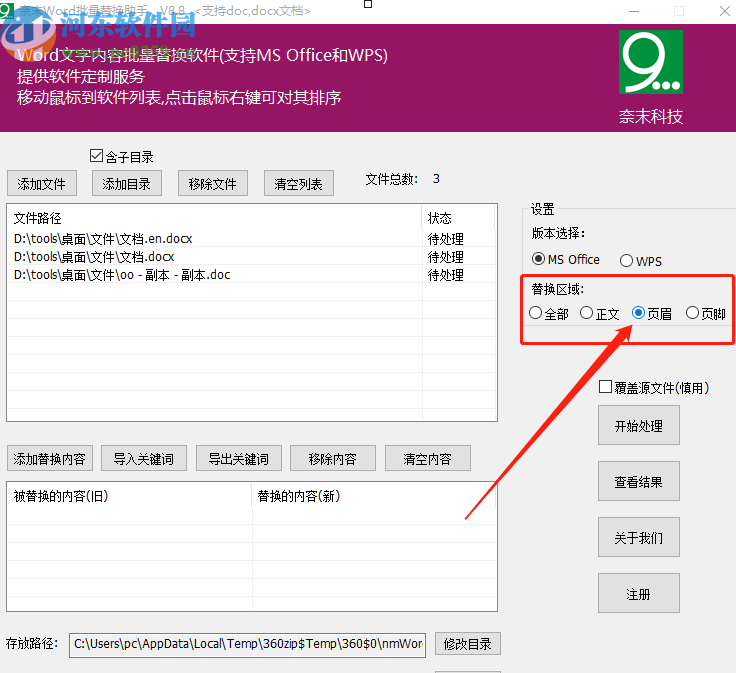
4.選中頁眉之后下一步點擊界面左下方的添加替換內容按鈕,點擊之后準備添加想要替換的內容規則。
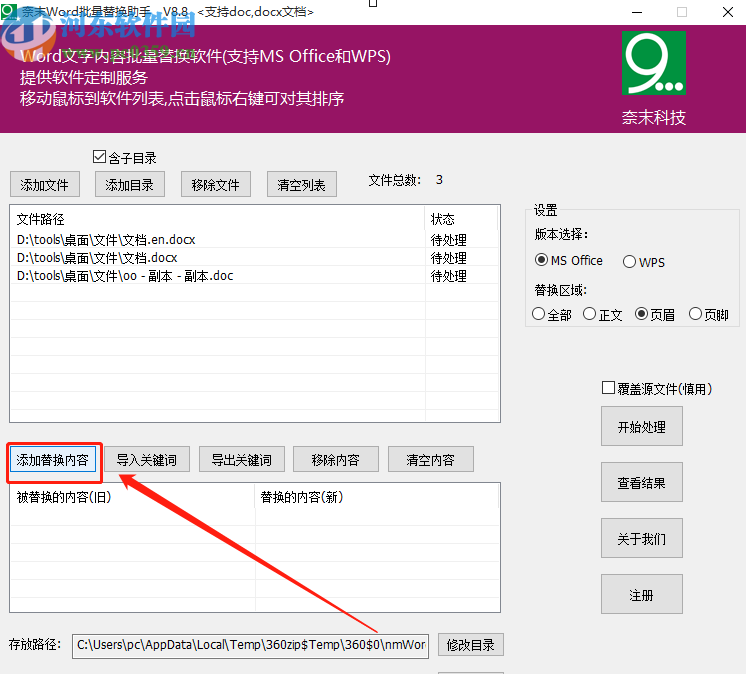
5.點擊添加替換內容之后,在打開的界面中輸入原來的頁面內容,然后再輸入想要更改的頁眉內容,輸入完成之后點擊確定添加。
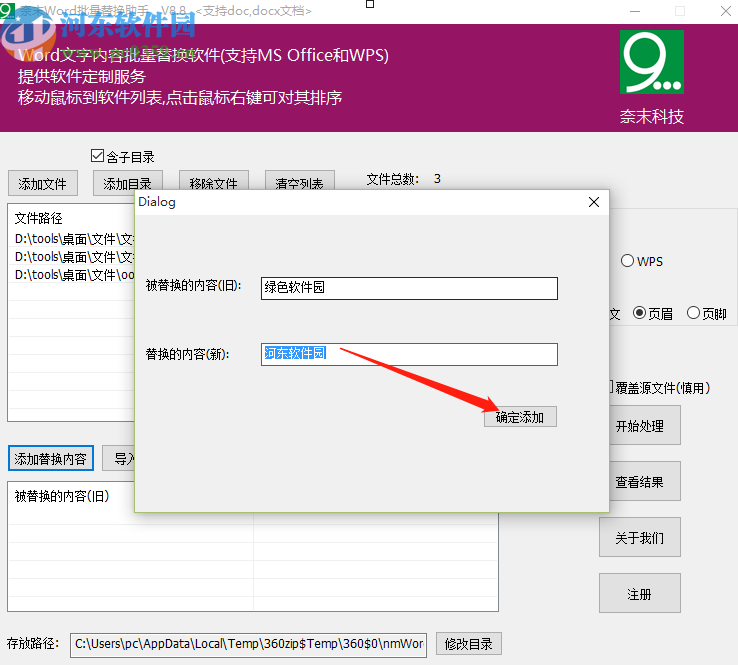
6.點擊確定添加之后我們點擊下方的修改目錄按鈕,點擊之后在出現的界面中選擇輸入文件保存的路徑。
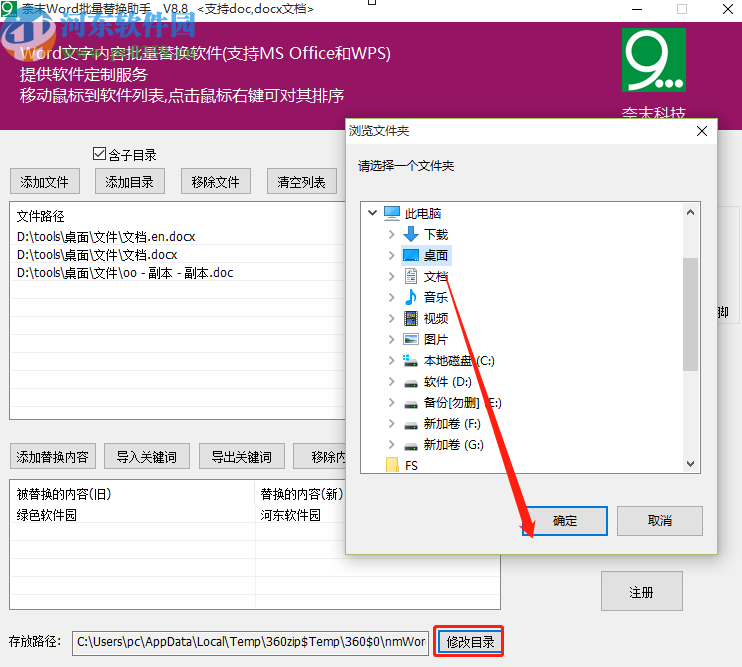
7.最后在完成以上所有步驟之后,我們只需要點擊界面中的開始處理這個按鈕就可以開始替換操作了。
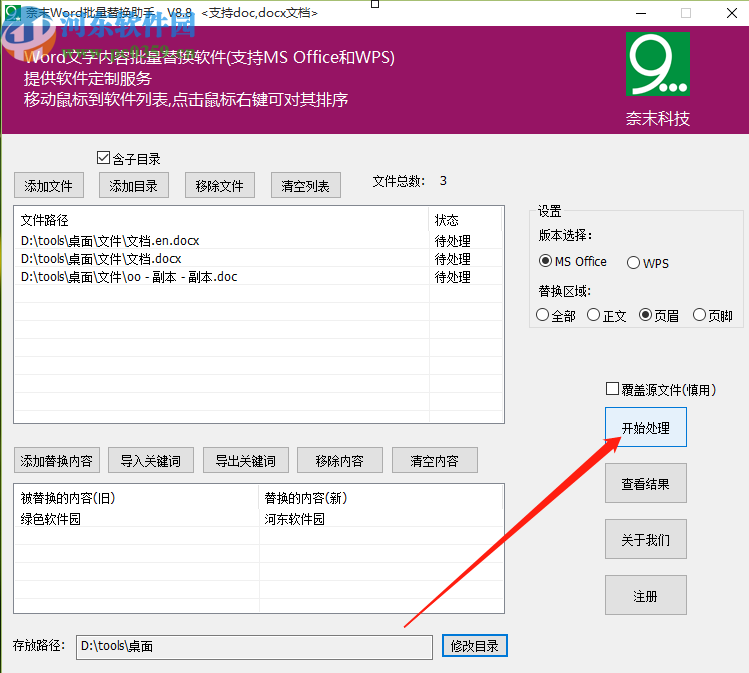
使用上述教程中的操作方法我們就可以通過奈末Word批量替換助手這款軟件來批量替換Word頁眉了,有需要的朋友趕緊試一試這個方法吧,希望這篇教程能夠幫到大家。
相關文章:

 網公網安備
網公網安備